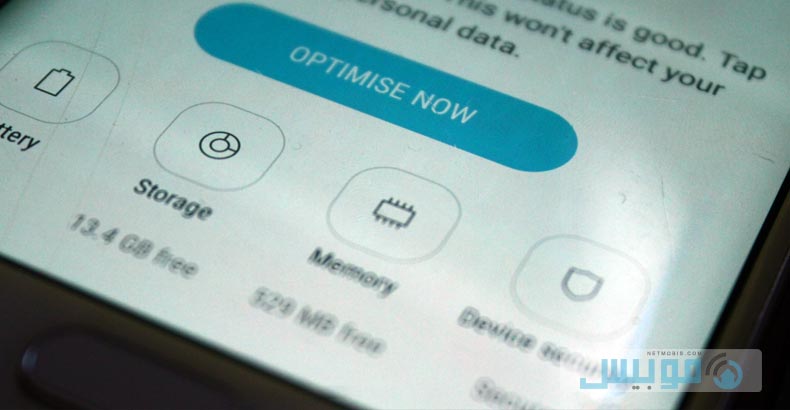اثناء استخدام الهاتف لفترة طويلة من الزمن يتم استهلاك جزء كبير جدا من الذاكرة إن لم نقل بأمكلها، وهذا الاستهلاك قد يصل للذاكرة الخارجية ايضا، وهذا يقع لجميع انواع الهواتف، كما نرى مشكلة الذاكرة الممتلئة في السامسونج التي تعيق عمل النظام بالشكل الطبيعي، وهنا في هذه الصفحة ستتعرف على كيفية التحكم في ذاكرة الهاتف الخاص بك وكيفية تدبيرها من اجل حل مشكلة امتلاء الذاكرة في السامسونج او اي من شركات الهواتف الاخرى.
من أسباب امتلاء ذاكرة الهاتف
نظرا للاستعمال المطول لبيانات التطبيقات والتي تكون قابلة للزيادة في الحجم مثل تطبيق الواتس اب او واليوتيوب وغيرها من تطبيقات التواصل، وبغض النظر عن الصور والملفات المهمة يمكن ان نوجز اسباب مشكلة الذاكرة ممتلئة كما في الأتي:
- زيادة حجم بيانات او Data التطبيقات.
- تخزين تلقائي للصور والفيديوهات من تطبيق الواتس اب.
- بقاء ملفات كبيرة الحجم وغير ضرورية محملة على ذاكرة الهاتف.
- كثرة التطبيقات الافتراضية التي تأتي مع النظام والتي لاحاجة لها.
- استخدام التطبيقات الرسمية بدلا من النسخ المخففة لايت، بالنسبة للهواتف متوسطة المواصفات.
إذا أخدنا بالاعتبار كل النصائح اعلاه ستكون الحلول التطبيقية كما في الفقرات التالية.
حذف بيانات التطبيقات والتطبيقات كبيرة الحجم وغير الضرورية
من أول العمليات التي يجب عليك القيام بها للبدء في عملية حل مشكلة امتلاء الذاكرة في السامسونج او من أي هاتف اخر، هو مسح بيانات او مسح Data للتطبيقات التي تستهلك حجم كبير من المساحة، خصوصا إن كانت هذه التطبيقات غير ضرورية، وهنا نخص بالذكر تطبيق يوتيوب وتطبيق فيسبوك النسخة القياسية، ماسنجر، وغيرها.
وهنا يجب عليك البحث من مدير التطبيقات وملاحظة التطبيقات غير المستعملة التي تستهلك مساحة اكبر، ثم القيام بحذف البيانات كما في التالي:
- توجه الى الإعدادات ثم التطبيقات أو Apps.
- ثم الى مدير التطبيقات Manager apps او Apps، اضغط على التطبيق المطلوب.
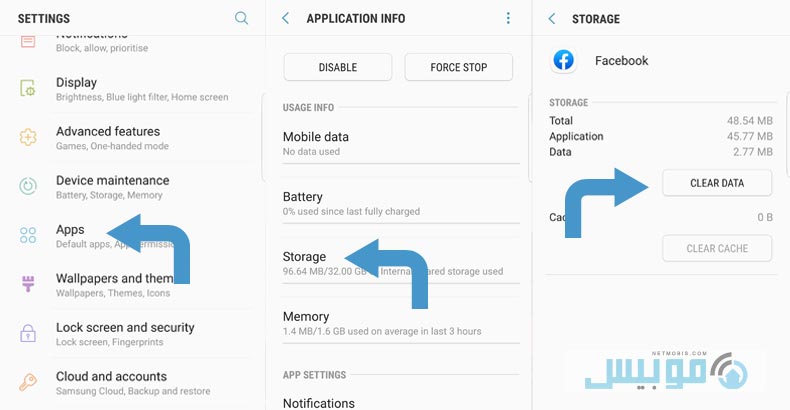
- اضغط على Storage ثم Clear data ( ملاحظة بالنسبة لواتس اب سيتم فقدان جميع الرسائل والمحادثات اذا تم الضغط على هذا الخيار ).
- كرر نفس العملية مع التطبيقات غير الضرروية.
حذف الميديا غير الضروية من الواتس اب
في الواتس اب ايضا توجد الميديا المتكونة من المقاطع الصوتية و الصور والفيديوهات التي تكون ذات حجم كبير، يمكنك تحديد ما تريد منها وحذفها، وذلك بتحديد المحادثات على حده كالأتي:
- افتح واتساب ثم الى الاعدادات او Settings.
- ثم اضغط على خيار Data and storage usage، ثم اختر Manage storage أو Storage usage.
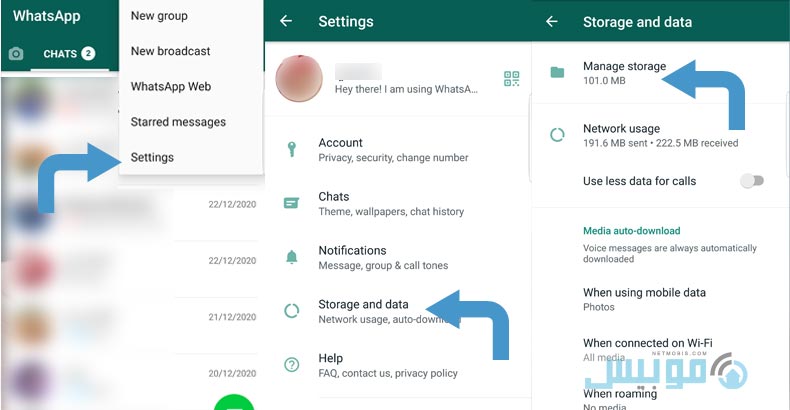
- ستظهر لك جميع المحادثات بما في ذلك المجموعات بجانبها المساحة المستهلكة.
- اختر المحادثة الأكبر حجما ثم قم بالحذف.
عمل تنظيف لذاكرة الجهاز من الملفات المؤقتة
الطريقة الثالثة والتي تساعد على حل مشكلة امتلاء الذاكرة في السامسونج، هي باستعمال اداة Cleaner لتنظيف ذاكرة الجهاز من الملفات المؤقتة والتي قد تستهلك في بعض الأحيان حجما يتجاوز 2 جيجا من الملفات غير المرغوب فيها.
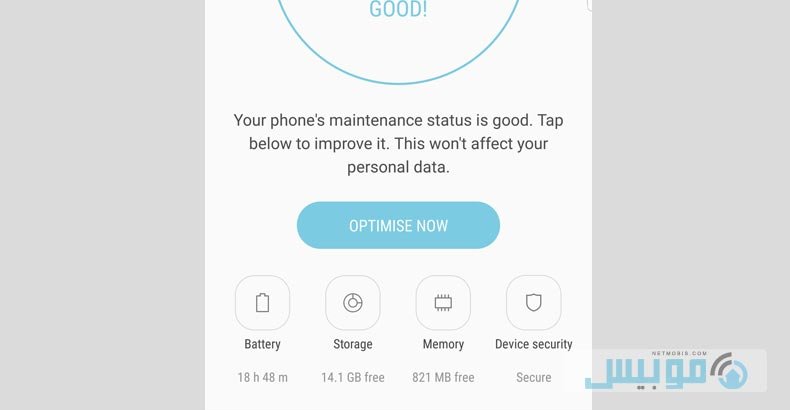
قم بالبحث عن الأداة ضمن أدوات او تطبيقات النظام أو استعن بالتطبيق الذي يقوم بهذه المهمة من خلال هذا الرابط.
نقل الملفات الى ذاكرة خارجية او سحابية
أخيرا اذا طبقت كل الأمور والنصائح لتفريغ المساحة في الهاتف و مازلت تعاني من المشكلة، الان يجب عليك البدء في التفكير في نقل حجم كبير جدا من ملفاتك ( الصور والفيديوهات والمستندات الخاصة بك ) الى ذاكرة خارجية.
وكأفضل خيار يجب عليك التعرف على جوجل درايف الخدمة الأكثر نفعا في هذه الحالة، بحيث توفر لك هذه الخدمة 15 جيجا مجانية لحسابك المرتبط على جوجل.
ستتم بها حفظ ملفاتك وتحميلها وقت ما تريد من أي جهاز اخر بشرط الاتصال بالانترنت، وهذه تبقى من أفضل طرق المحافظة على البيانات، اضافة الى تفريغ ذاكرة الهاتف وحل مشكلة الذاكرة ممتلئة نهائيا من هاتفك.
- قم بتحميل تطبيق جوجل درايف على الاندرويد من هنا.
- افتح التطبيق وسجل الدخول بحسابك على جوجل.
- اضغط على ايقونة + كما في الصورة وحمل او ارفع الصور وملفاتك الخاصة.
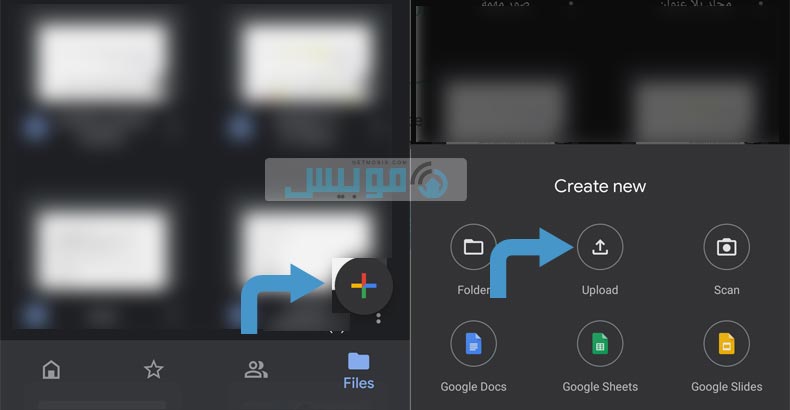
- بعد اكتمال عملية الرفع، قم بحذف الصور من ذاكرة الهاتف، وانتهى.
جميع ماركات هواتف الاندرويد تعاني من مشكلة الذاكرة الممتلئة، وليس فقط هواتف سامسونج، ومن الافضل دائما عمل تنظيف للموبايل بين كل فترة استعمال، من الملفات القديمة والتطبيقات غير المفيدة وغير المستعملة، بحيث كلما سيرت عمل هاتفك بذكاء كلما تجنبت مثل هذه المشاكل.